Zwermen klantenondersteuning configureren voor complexe aanvragen
Opmerking
De informatie over de beschikbaarheid van functies is als volgt.
| Dynamics 365 Contact Center – ingesloten | Dynamics 365 Contact Center – zelfstandig | Dynamics 365 Customer Service |
|---|---|---|
| No | Ja | Ja |
Belangrijk
Als u de functie wilt gebruiken, moet deze zijn ingeschakeld en moeten de licentievoorwaarden zijn geaccepteerd. Wat zijn voorbeeldfuncties en hoe schakel ik ze in?
Een voorbeeldfunctie is een functie die niet is voltooid, maar die beschikbaar wordt gesteld voordat deze officieel wordt vrijgegeven in een versie, zodat klanten vroeg toegang kunnen krijgen en feedback kunnen geven. Preview-functies zijn niet bedoeld voor productiegebruik en bieden mogelijk alleen beperkte functionaliteit.
Wij verwachten veranderingen in deze functies, dus kunt u deze beter niet in productie gebruiken. Gebruik deze alleen in test- en ontwikkelomgevingen.
Microsoft biedt geen ondersteuning voor deze voorbeeldfunctie. De technische ondersteuning voor Microsoft Dynamics 365 kan u niet helpen met problemen of vragen. Voorbeeldfuncties zijn niet bedoeld voor productiegebruik en zijn onderworpen aan aparte aanvullende gebruiksvoorwaarden.
Zwermen klantenondersteuning is een manier om experts in uw bedrijf snel samen te brengen om agenten te helpen bij het oplossen van problemen. Als beheerder kunt u uw agenten en deskundigen in staat stellen samen te 'zwermen' om complexe zaken op te lossen.
Zwermen klantenondersteuning zijn handig wanneer agenten de volgende acties moeten ondernemen:
- Samenwerken met experts in uw hele organisatie om hulp te krijgen bij complexe zaken.
- Een expertzoeker gebruiken om experts te vinden met de juiste vaardigheden om te helpen.
Enkele van de belangrijkste voordelen van zwermen klantenondersteuning zijn:
- Verbeterde afsluiting bij eerste contact
- Kortere gemiddelde tijd tot oplossing
- Versnelde on-the-job training voor agenten
Functies voor zwermen zijn beschikbaar in Dynamics 365 Customer Service workspace, Customer Service-hub en aangepaste apps. Zwermen werkt met de desktop- en webapps van Microsoft Teams.
Vereisten
De volgende licenties zijn vereist voor de zwermfunctie.
- Om de zwermfunctie van de klantenondersteuning te configureren, moet u de rol van Customer Service-systeembeheerder hebben.
- Agenten die de zwermfunctie gebruiken, moeten zowel een Dynamics 365 Customer Service Enterprise-licentie als een Microsoft Teams-licentie hebben.
- Experts die deelnemen aan een zwerm, moeten een Teams-licentie hebben.
Begeleide installatie-ervaring voor het zwermen van klantenondersteuning
Als het gebruik van zwermen voor klantenondersteuning nieuw voor u is, kunt u de stapsgewijze wizard voor het instellen van zwermen gebruiken om u snel door de configuratie te leiden met behulp van de standaardinstellingen.
Als u de begeleide installatie voor het eerst opent, volgt u deze stappen:
Ga in het Customer Service-beheercentrum naar het siteoversciht en selecteer vervolgens in Agentervaring de optie Samenwerking.
Selecteer op de pagina Samenwerking in de bovenste balk de optie Aan de slag. De pagina voor het instellen van zwermen wordt weergegeven.
Volg de wizard om de instelling te voltooien.
U kunt er ook voor kiezen om u af te melden voor de wizard door Installatie overslaan te selecteren.
Als u ten minste één configuratie hebt voltooid of er eerder voor hebt gekozen de configuratie over te slaan, kunt u de begeleide ervaring opnieuw starten met de volgende stappen:
Selecteer Beheren op de pagina Samenwerking naast Zwermen klantenondersteuning (preview). De pagina Zwermen klantenondersteuning (preview) wordt weergegeven.
Selecteer aan de rechterkant van de pagina de optie Instellingen beheren. De pagina voor het instellen van zwermen wordt weergegeven.
Selecteer Nieuw starten en volg de wizard om de installatie te voltooien.
Overzicht van de pagina Zwermen klantenondersteuning
Gebruik de volgende afbeelding en legenda om de lay-out van de pagina Zwermen klantenondersteuning te begrijpen.
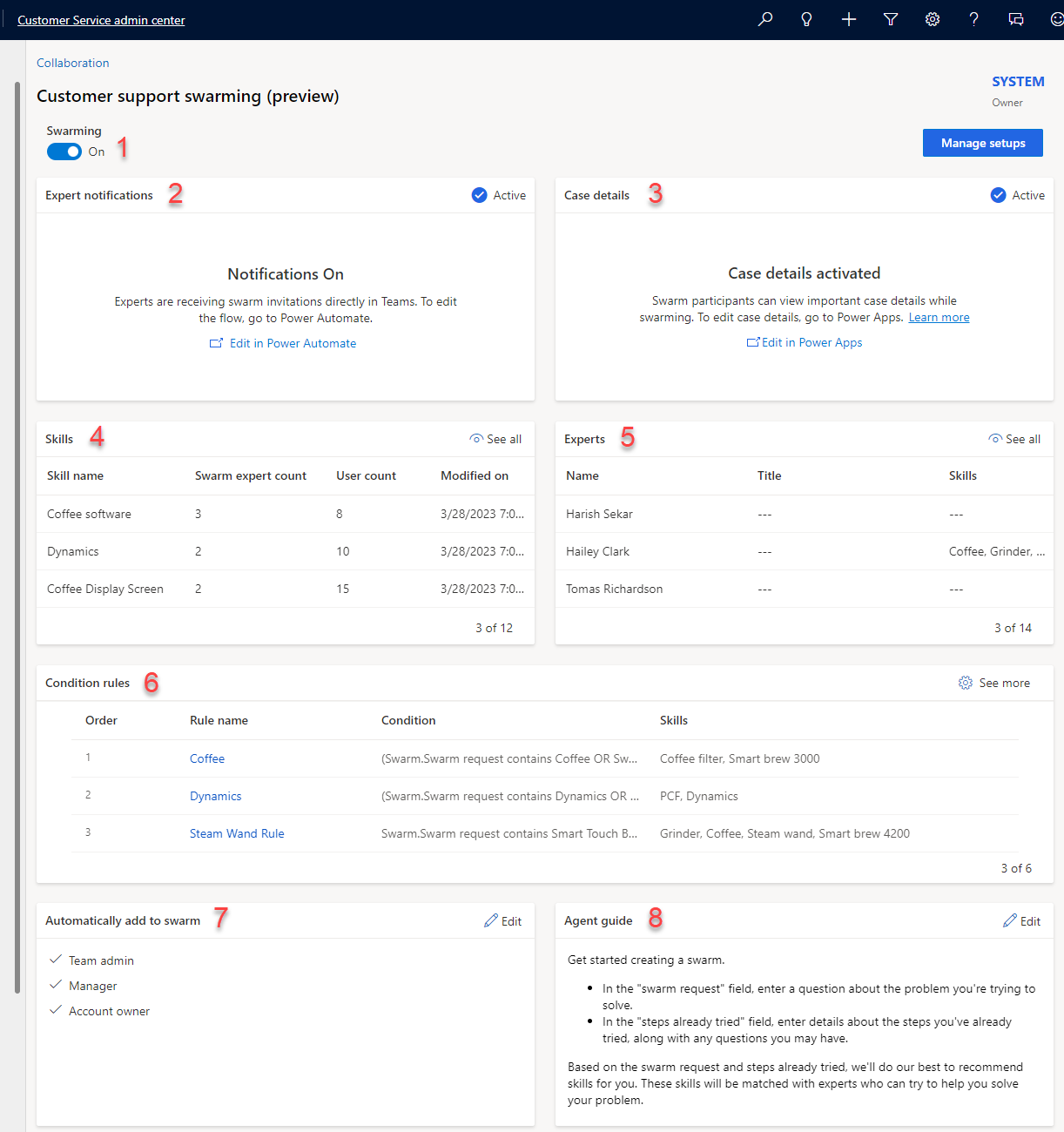
Legenda
| Aantal | Functionaliteit | Omschrijving |
|---|---|---|
| 0 | Wisselknop Zwermen | Hiermee wordt de functie voor zwermen ingeschakeld. |
| 2 | Meldingen voor experts | De Power Automate-stroom waarmee zwermuitnodigingen die naar experts worden verzonden, worden ingeschakeld en beheerd. |
| 5 | Casedetails | Voeg kant-en-klare casevelden toe. Beheerders kunnen configureren welke casevelden op het formulier worden weergegeven. |
| 4 | Vaardigheden | Relevante vaardigheden toevoegen om gemakkelijker experts voor zwermen te matchen. Neem collega's buiten je team aan boord als experts (door middel van toewijzing of bulkimport), zodat ze kunnen worden aanbevolen voor zwermen. |
| 5 | Experts | Toont een lijst met experts en hun vaardigheden die zijn geconfigureerd voor zwermen. |
| 6 | Voorwaarderegels | Voorwaarden die bepalen welke vaardigheden aan zwermen moeten worden gekoppeld. De gekoppelde vaardigheden worden vervolgens gebruikt om experts te vinden en uit te nodigen voor zwermen. |
| 7 | Automatisch toevoegen aan zwerm | Teamcontacten worden automatisch aan zwermen toegevoegd vanwege hun relatie met de klant of de agent die aan het probleem is toegewezen. |
| 8 | Handleiding voor agenten | Door de beheerder verstrekte begeleiding om agenten te helpen bij het bepalen van de inhoud die moet worden opgenomen om een zwerm te starten of het zwermproces te beheren. |
Als u zwermen van klantenondersteuning wilt configureren, moet u beheerdersrechten hebben en de volgende stappen uitvoeren.
- De functie Ingesloten chat met Teams inschakelen voor desktop- of webapps van Microsoft Teams
- Meldingsstroom voor zwermexpert inschakelen in Power Automate
Ingesloten chat met Teams inschakelen
U kunt Ingesloten chat via Teams instellen in het Customer Service-beheercentrum. De instellingen die u configureert voor ingesloten chats met Teams in de app Customer Service-beheercentrum worden overgedragen naar de app Customer Service-hub.
- Selecteer Samenwerking in het siteoverzicht. De pagina Samenwerking wordt weergegeven.
- Selecteer naast Ingesloten chat via Teams de optie Beheren.
- Stel de schakeloptie Microsoft Teams-chats in Dynamics 365 inschakelen in op Aan.
Meldingsstroom voor zwermexpert inschakelen in Power Automate
Om ervoor te zorgen dat zwermexperts uitnodigingen direct ontvangen in Teams, schakelt u de Microsoft Power Automate-stroom voor meldingen van zwermexperts in. Voer de volgende stappen uit.
Ga op de configuratiepagina Zwermen klantenondersteuning (preview) naar de kaart Meldingen voor experts.
Selecteer de koppeling Bewerken in Power Automate. De pagina Kaart voor zwermuitnodiging verzenden wordt weergegeven.
Selecteer Opslaan na het voltooien van de bewerkingen.
Keer terug naar het hoofdformulier en selecteer Inschakelen om de stroom te activeren.

Opmerking
U kunt verschillende beheersecties configureren zonder zwermen in te schakelen. Dit is handig om ervoor te zorgen dat u de functie volledig hebt geconfigureerd voordat u de functie inschakelt. Zodra de functie is ingeschakeld, verschijnt deze op het bureaublad van de agent, wat problemen kan veroorzaken als het niet volledig functioneel is.
Een nieuw tabblad, nieuwe sectie of nieuw veld toevoegen aan het zwermformulier
U kunt uw zwermformulier aanpassen door er een nieuw tabblad, nieuwe sectie of nieuw veld aan toe te voegen. Meer informatie: Formulieren maken, bewerken of configureren met de formulierontwerper
Casedetails bewerken
Wanneer een agent een zwerm maakt, bevat het systeem velden uit de gerelateerde case en account om meer context te bieden aan de zwermdeelnemers die deelnemen.
U kunt configureren welke casevelden u wilt opnemen als onderdeel van het zwermformulier. De volgende velden zijn standaard opgenomen:
- Account
- Klantnaam
- Telefoonnummer
- Aanvraag
- Casetitel
- Casenummer
- Subject
- Klantprioriteit
- -Status
- Product
- Casebeschrijving
Voer de volgende stappen uit om casedetails te configureren:
- Ga op de configuratiepagina Zwermen klantenondersteuning (preview) naar de kaart Casedetails.
- Selecteer Bewerken in Power Apps.
- Selecteer Aanvraagformulier om te zwermen in de lijst en selecteer vervolgens Bewerken vanaf de opdrachtbalk of door het beletselteken naast het formulier te selecteren.
- Bewerk het formulier. Selecteer Terug wanneer u klaar bent.
- Selecteer Oplossingen in het siteoverzicht en selecteer vervolgens Alle aanpassingen publiceren.
Vaardigheden toevoegen en beheren
Als uw organisatie al vaardigheden gebruikt bij het plannen van resources of Omnichannel voor Customer Service, kunt u de vaardigheden opnieuw gebruiken om zwermregels te definiëren.
Als u nog geen vaardigheden hebt geconfigureerd, voert u de volgende stappen uit.
Ga op de configuratiepagina Zwermen klantenondersteuning (preview) naar het visitekaartje Vaardigheden.
Selecteer de koppeling Een nieuwe vaardigheid toevoegen.
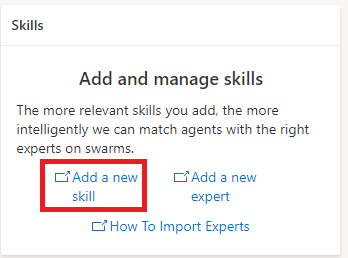
Selecteer op de pagina Vaardigheden Maken.
Selecteer op de pagina Vaardigheid maken het vaardigheidstype en voer vervolgens een naam voor de vaardigheid in bij Naam van vaardigheid.
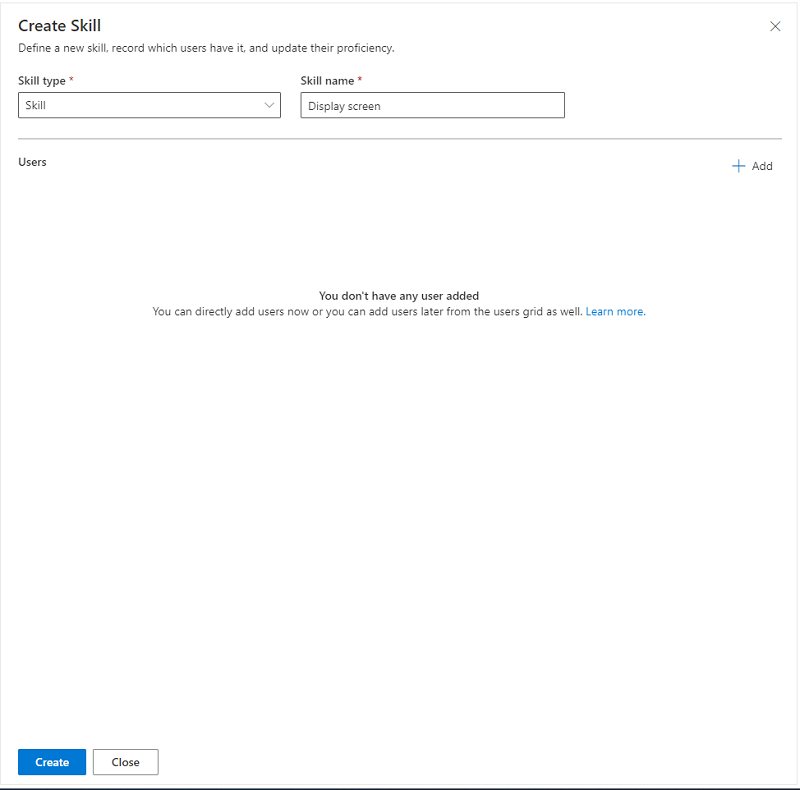
Selecteer Maken.
De nieuwe vaardigheid koppelen aan een expert
Als u de nieuwe vaardigheid in zwermen klantenondersteuning wilt gebruiken, moet u deze aan een gebruiker koppelen.
- Selecteer op de pagina Vaardigheid bewerken in de sectie Gebruikers de optie + Toevoegen.
- Selecteer op de pagina Gebruikers toevoegen het gebruikerstype in de vervolgkeuzelijst.
- Selecteer de naam van de gebruiker die u wilt toevoegen en selecteer Geselecteerde gebruikers toevoegen.
- Selecteer Save.
Vaardigheden massaal importeren (optioneel)
Als de vaardigheden die u wilt gebruiken om experts aan zwermen te koppelen, zijn opgeslagen in een ander systeem buiten Dataverse, kunt u ze als volgt importeren met Excel.
Selecteer Gebruikersbeheer in het siteoverzicht van het Customer Service-beheercentrum. De pagina Gebruikersbeheer wordt weergegeven.
Selecteer Beheren naast Vaardigheden.
Selecteer de lijst met vaardigheden op de vaardighedenpagina en selecteer vervolgens Exporteren naar Excel.
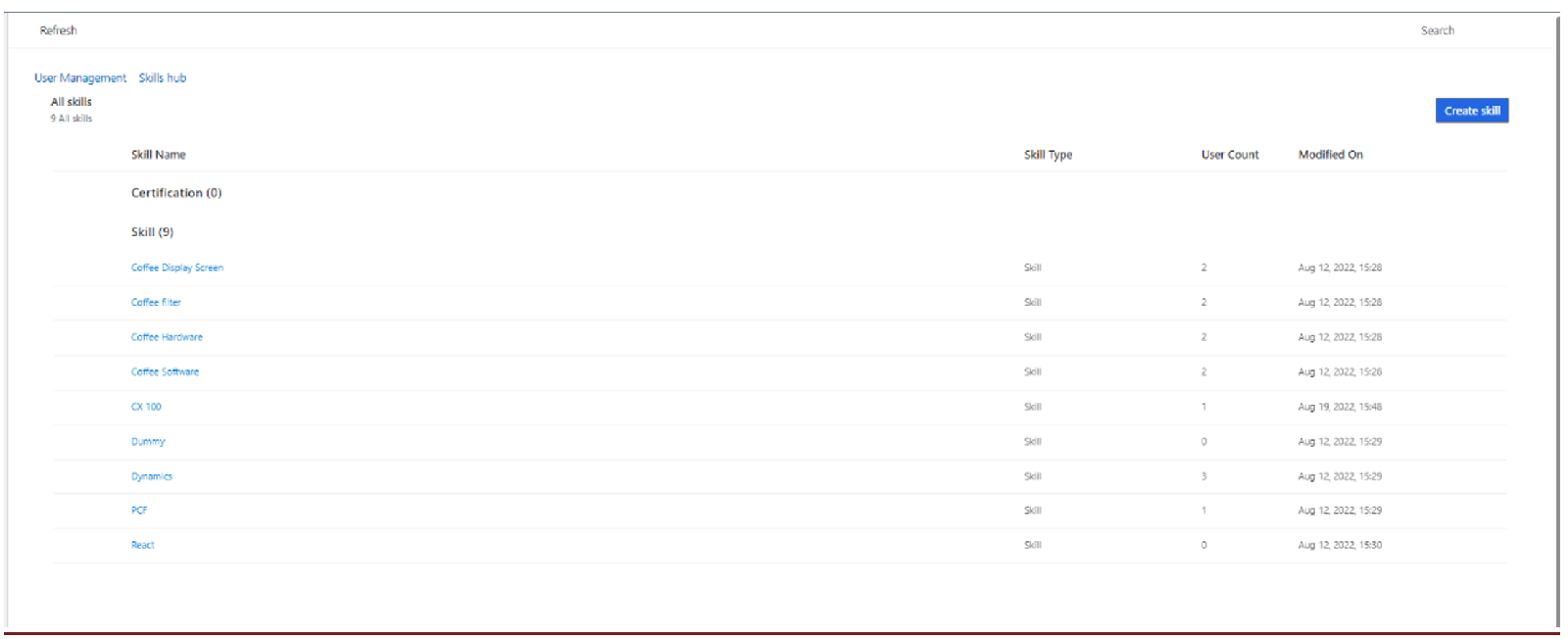
Voeg de benodigde vaardigheden toe aan de spreadsheet en sla deze vervolgens op.
Importeer deze met de wizard Importeren vanuit Excel.
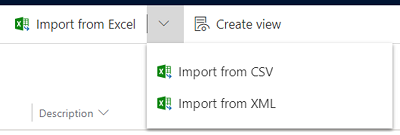
Experts toevoegen
Als uw organisatie al boekbare resources gebruikt bij het plannen van resources of Omnichannel, kunt u de resources opnieuw gebruiken om uw zwermregels te definiëren.
Als u nog geen experts hebt geconfigureerd, voert u de volgende stappen uit.
Ga op de configuratiepagina Zwermen klantenondersteuning (preview) naar het visitekaartje Vaardigheden en selecteer Een nieuwe expert toevoegen.
Selecteer op de pagina Gebruikers van contactcentrum de optie Zwermexperts in het vervolgkeuzemenu.
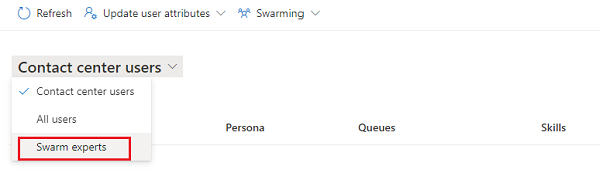
Vaardigheden bijwerken in bulk
Als u de vaardigheden voor meerdere experts wilt bijwerken, kunt u ze in bulk bijwerken met behulp van de volgende stappen.
Ga op de configuratiepagina Zwermen klantenondersteuning (preview) naar het visitekaartje Vaardigheden en selecteer Een nieuwe expert toevoegen.
Selecteer op de pagina Gebruikers van contactcentrum de optie Zwermexperts in het vervolgkeuzemenu.
Selecteer de gebruikers waarvoor u de vaardigheden in bulk wilt bijwerken en selecteer vervolgens op de opdrachtbalk de optie Gebruikerskenmerken bijwerken.
Selecteer op de pagina Vaardigheden bijwerken de vaardigheids- en vaardigheidsniveaus in de vervolgkeuzelijst en selecteer vervolgens Opslaan.
Voorwaarderegels definiëren
U kunt zwermregels definiëren waarmee de vaardigheden worden geïdentificeerd die moeten worden voorgesteld wanneer een agent een zwermaanvraag maakt. Suggesties van experts worden gedefinieerd met als doel de minimale set experts in uw organisatie te vinden die overeenkomt met het maximale aantal vaardigheden dat is voorgesteld voor een zwerm.
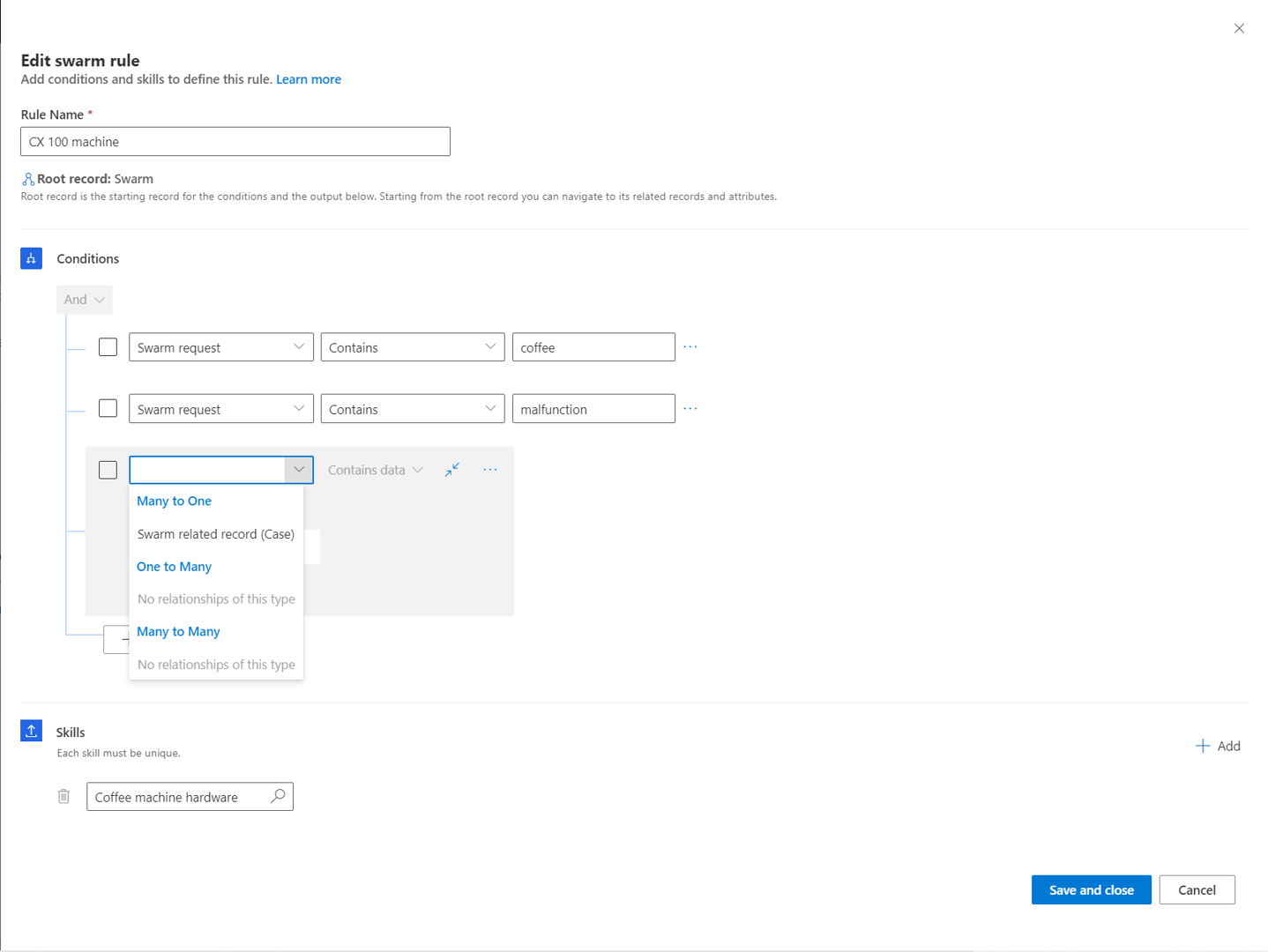
De volgende aspecten zijn van toepassing op de configuratie van zwermregels.
Alleen de bovenste drie regels worden weergegeven op de hoofdzwermpagina. Als u meer regels wilt bekijken, selecteert u Meer bekijken.
U kunt regels definiëren op basis van de gerelateerde case- en accountkenmerken. Standaard wordt de zwermaanvraag of de vraag waar de agent hulp bij nodig heeft, automatisch voorgesteld als een van de voorwaarden.
Afhankelijk van de regels die u definieert, kunt u een of meer specifieke unieke vaardigheden toevoegen.
Wanneer vaardigheden worden gematcht, worden alle mogelijke regels uitgevoerd, tot wel 100 regels.
Regels worden uitgevoerd in de volgorde waarin deze worden weergegeven Als beheerder kunt u regels opnieuw ordenen, bewerken, verwijderen of kopiëren.
Voer de volgende stappen uit om een nieuwe regel toe te voegen:
Op de kaart Voorwaarderegels selecteert u Meer bekijken.
Op de pagina Voorwaarderegels selecteert u Regel maken. De pagina Zwermregel maken wordt weergegeven.
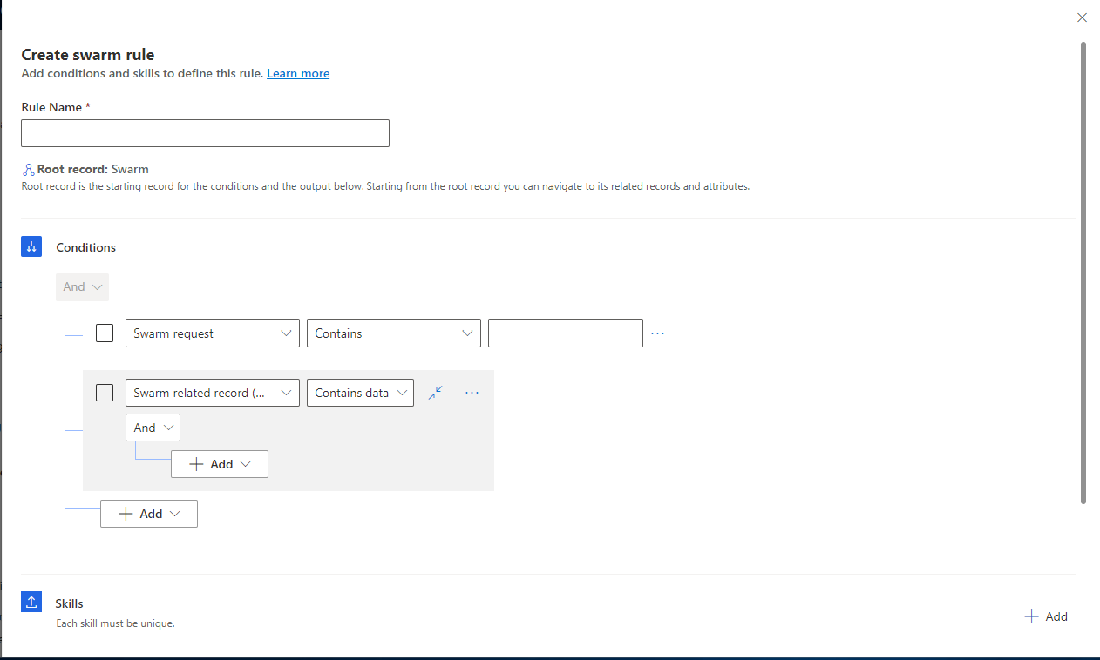
Voeg een naam voor de regel toe en voeg vervolgens de voorwaarden en vaardigheden toe om de regel te definiëren.
Ga als volgt te werk om een nieuwe vaardigheid vanuit de opbouwfunctie toe te voegen:
- Selecteer het zoekpictogram in het veld Vaardigheden selecteren. Het deelvensster Records opzoeken wordt weergegeven.
- Selecteer het zoekpictogram in het vak Zoeken naar kenmerken. Er wordt een lijst met kenmerken weergegeven.
- Selecteer de gewenste kenmerken of selecteer Geavanceerd zoeken. Er wordt een pagina geopend waar u vaardigheden (kenmerken) kunt kiezen met Nieuwe record toevoegen. Als u Nieuw kenmerk in het deelvenster Records opzoeken kiest, moet u de huidige pagina verlaten om de nieuwe vaardigheid te maken.
Hoe contactpersonen automatisch aan zwermen worden toegevoegd
Naast het matchen van vaardigheden om experts te vinden, worden standaard kant-en-klare contacten aan de zwerm toegevoegd. Deze deelnemers worden automatisch toegevoegd aan de zwerm zonder zwermuitnodiging. Doorgaans is hun rol het observeren van het zwermproces en het indien nodig verstrekken van klantinformatie of het beheren van klantcommunicatie.
Zwermcontacten kunnen onder meer de volgende personen omvatten.
- De supervisor van de agent. (Deze persoon kan dezelfde zijn voor veel agenten in het team). Als er geen supervisor wordt geïdentificeerd voor de agent, wordt de beheerder die de zwerm heeft ingeschakeld automatisch toegevoegd.
- De beheerder van het team waarvan de agent lid is.
- De eigenaar van het gerelateerde account.
De agentguide bewerken
De agentguide is de richting die u opgeeft, als beheerder, die op het zwermformulier verschijnt wanneer de agent dit opent. De agentguide helpt ervoor te zorgen dat uw agent de juiste vragen typt. Het biedt een nuttige context om vaardigheden en experts effectief op elkaar af te stemmen.
Houd rekening met het volgende bij het maken van de agentguide:
U kunt de inhoud van de guide bewerken en de guide die u maakt is van toepassing op alle verschillende zwermtypen. De guide kan niet verder worden aangepast.
De guidesjabloon is geschikt voor tekst met opmaak.
De guidesjabloon heeft een limiet van 2,000 tekens.
Voer de volgende stappen uit om de agentguide te maken.
Selecteer Bewerken op de kaart Agentguide. De pagina Agentguide wordt weergegeven.
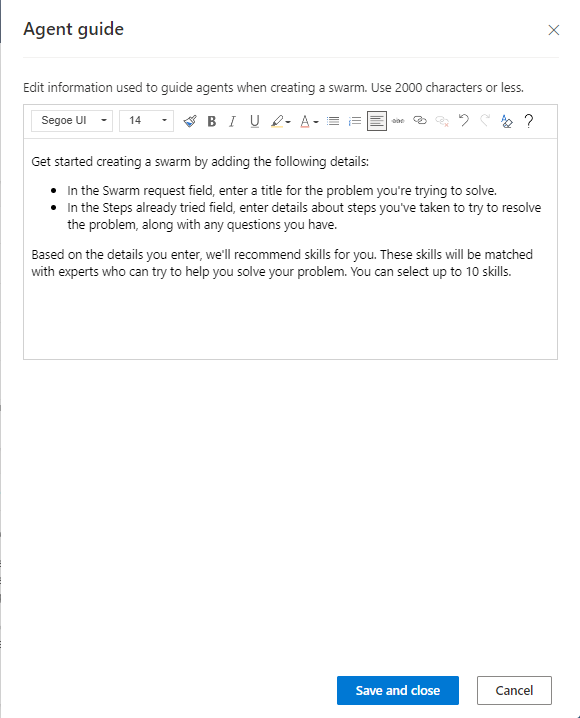
Typ uw details en selecteer Opslaan en sluiten.
Zwermbevoegdheden voor agenten verlenen
Agenten hebben specifieke bevoegdheden nodig om ervoor te zorgen dat ze effectief kunnen zwermen. Gebruik de volgende tabel om de bevoegdheden en typen te begrijpen.
| Zwermbevoegdheid | Type bevoegdheid |
|---|---|
| Zwerm | Lezen, maken, bijwerken, delen |
| Zwermdeelnemer | Lezen, maken, bijwerken, delen |
| Regel voor zwermdeelnemers | Read |
| Zwermvaardigheid | Lezen, maken, bijwerken, delen |
| Zwermrol | Read |
| Kenmerk | Read |
| Systeemgebruiker | Read |
Voer de volgende stappen uit om zwermbevoegdheden voor agenten in te stellen.
Ga naar Power Platform-beheercentrum en selecteer vervolgens in Omgevingen>Omgevingsnaam het weglatingsteken en vervolgens Instellingen.
Selecteer onder Gebruikers + machtigingen Beveiligingsregels.
Selecteer de beveiligingsrol (bijvoorbeeld Medewerker klantenservice) en selecteer vervolgens de volgende rollen om de volgende bevoegdheden toe te passen:
- Zwerm
- Zwermdeelnemer
- Regel voor zwermdeelnemers
- Zwermrol
- Zwermvaardigheid
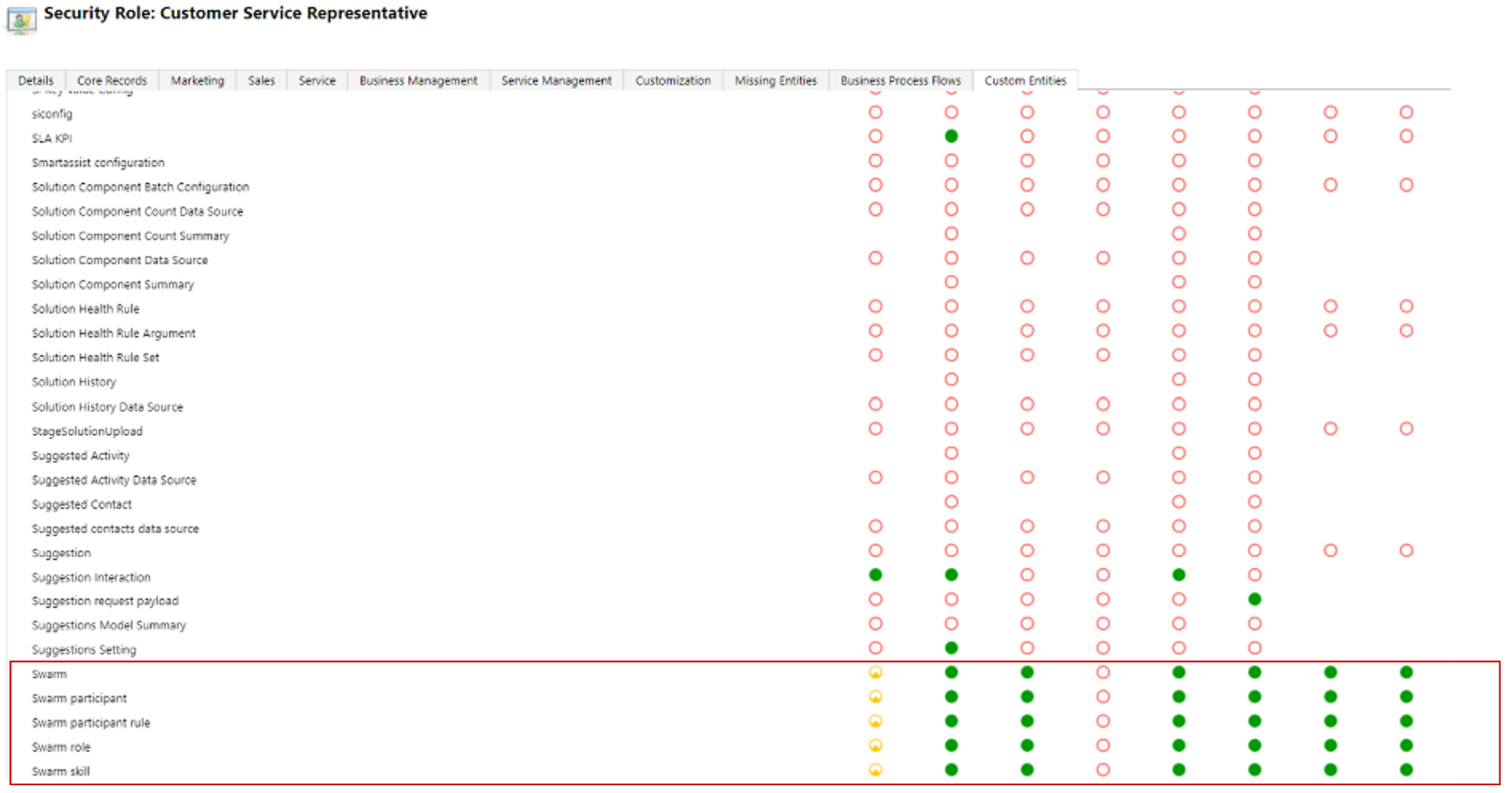
Selecteer het tabblad Service en selecteer vervolgens voor Kenmerk de beveiligingsbevoegdheden.
Sla uw wijzigingen op en publiceer deze.
De zwermfunctie inschakelen op de pagina Zwermen klantenondersteuning
Selecteer Samenwerking in het siteoverzicht. De pagina Samenwerking wordt weergegeven.
Selecteer naast Zwermen klantenondersteuning (preview) de optie Beheren.
Stel de schakeloptie Zwermen in op Aan.